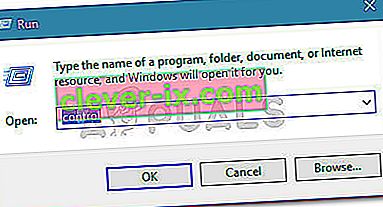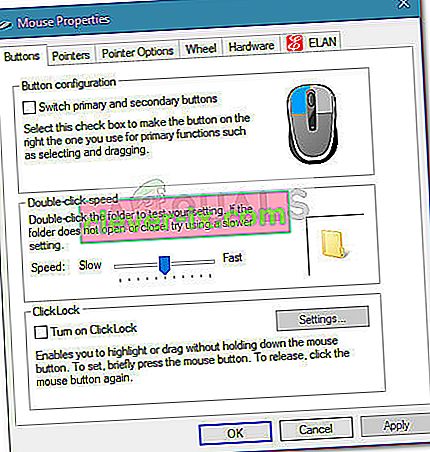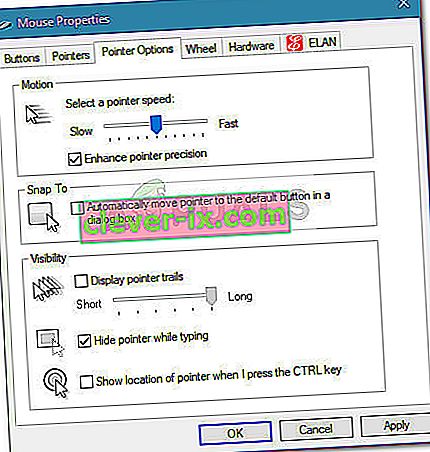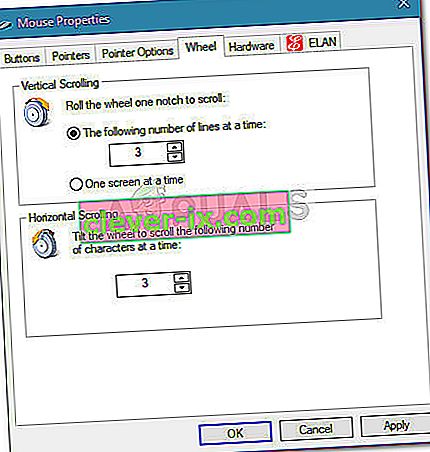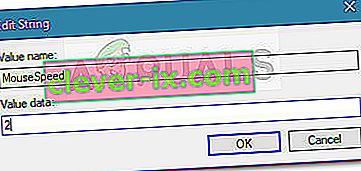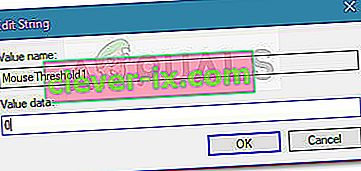Musen är en nyckelutrustning som används för inmatning sedan uppkomsten av datorer. Men många användare har varit missnöjda med standardhastigheten för musen i Windows 10. Eftersom preferenser varierar mycket från person till person, känner vissa användare att deras markör går för snabbt medan andra tycker att standardhastigheten kan vara snabbare. Visst, vissa avancerade externa mus har sin egen programvara som kan justera musens känslighet, men det finns några inbyggda sätt som gör att du kan göra det från Windows 10.
Windows 10 är utrustat för att låta dig anpassa din muskänslighet på olika sätt. Förutom att ändra mushastigheten och dess relaterade inställningar kan du också justera antalet rader som ska rullas med varje mushjulrörelse.
Om du inte är nöjd med musens känslighet i Windows 10 har vi förberett en samling metoder som gör att du kan anpassa mushastigheten efter dina personliga preferenser. Följ vilken metod som verkar mer tillgänglig i din specifika situation. Om du tycker att en metod inte är tillämplig, flytta bara ner till nästa tills du lyckas lösa problemet.
Metod 1: Ändra muskänsligheten via DPI-knappen
Om du vill undvika att göra några justeringar i Windows-menyerna eller registerredigeraren är ditt bästa val att använda DPI-knappen på din mus. Även om inte mus har en, kommer de flesta kringutrustning av denna typ att ha en DPI-knapp som låter dig växla till olika känslighetsinställningar.

Tänk dock på att de flesta DPI-ändringar från musmenyn är tillfälliga och kommer att skrivas över när du stänger av datorn eller kopplar bort musen (eller tar ut batteriet).
Om du letar efter en metod som kommer att ge en mer permanent förändring, fortsätt till de andra metoderna nedan.
Metod 2: Ändra musens känslighet från Kontrollpanelen
Det ursprungliga sättet att ändra standardvärdena för muskänslighet är via Kontrollpanelen. Detta är det mest intuitiva tillvägagångssättet och det gör att du kan ändra pekarens hastighet, hastigheten för att dubbelklicka och till och med låta dig växla mellan den primära knappen och den andra om du gillar den typen.
Här är en snabbguide om hur du kan ändra musens känslighet på Windows 10 via Kontrollpanelen:
- Tryck på Windows-tangenten + R för att öppna en körruta. Skriv sedan “ kontroll ” och tryck Enter för att öppna Kontrollpanelen .
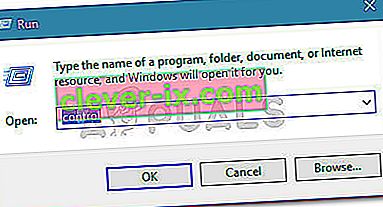
- Klicka på Hårdvara och ljud på kontrollpanelen och klicka sedan på Mus (under Enheter och skrivare .
- I Egenskaper för mus kan du välja fliken Knappar för att ändra knappkonfigurationen och öka eller minska dubbelklickningshastigheten.
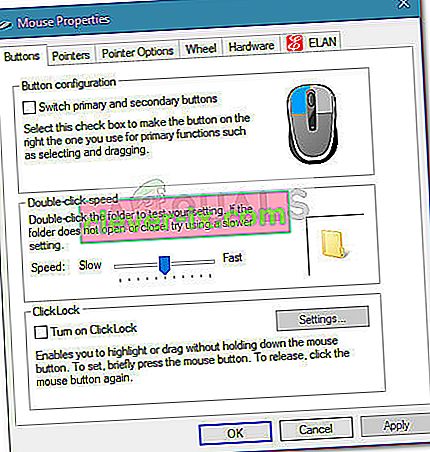
- Om du vill justera känsligheten väljer du fliken Pointer Options och använder skjutreglaget under Motion för att justera hur snabb din muspekare är. Du kan också markera rutan som är förknippad med Förbättra pekprecision för att göra den mer snygg.
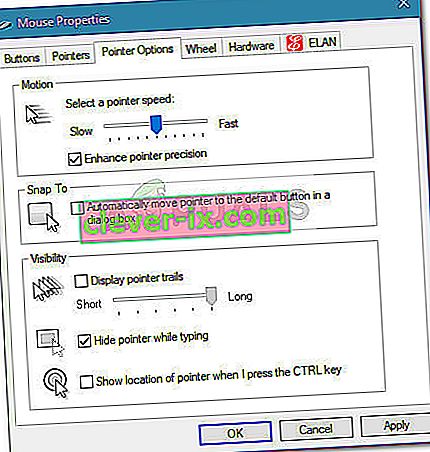
- Om du vill minska eller öka antalet rader som rullas åt gången går du till fliken Hjul och använder rullgardinsmenyn under Vertikal rullning .
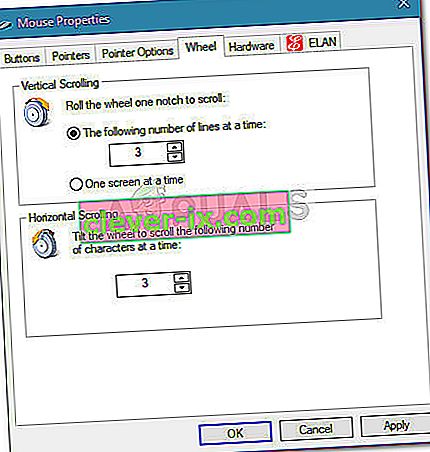
Om den här metoden inte var effektiv eller om du letade efter ett mer tekniskt tillvägagångssätt, gå vidare till den andra metoden nedan.
Metod 3: Ändra musens känslighet via Registerredigerare
Ett mer tekniskt sätt att ändra inställningarna för musens känslighet är via Registerredigeraren. Detta kräver att du blir lite teknisk och potentiellt farlig, men om du följer instruktionerna korrekt riskerar du inte att skada dina registerfiler.
Med den här metoden kan du göra några korrelerade registerändringar i hastighetsinställningarna för att öka musens känslighet till maximalt. Tänk på att höja värdet utöver de som anges nedan kan sluta sakta musen snarare än att göra det snabbare.
Här är en snabbguide om hur du använder registerredigeraren för att ändra musens känslighetsinställningar:
- Tryck på Windows-tangenten + R för att öppna en ny körruta. Skriv sedan “ Regedit ”, tryck Enter och klicka på Ja vid UAC (User Account Control) -prompten för att öppna Registerredigeraren med administrativa behörigheter.

- Gå in i Registerredigeraren, gå till menyfliken överst och välj Arkiv> Exportera och välj sedan en lämplig plats där du vill spara registerbackupen. Detta steg görs för att säkerställa att vi har möjlighet att återställa registret till sitt tidigare tillstånd om något går fel.

Obs! I det olyckliga fallet att ditt register skadas under den här processen, gå till Arkiv> Importera och välj den säkerhetskopia som du tidigare skapade för att återställa till ett hälsosamt tillstånd.
- Navigera till följande plats med hjälp av den vänstra rutan i Registerredigeraren:
Dator \ HKEY_CURRENT_USER \ Kontrollpanelen \ Mus
- Flytta över till den högra rutan och dubbelklicka på MouseSpeed och ställ in den på Value uppgifter till två och klicka på OK för att spara ändringarna.
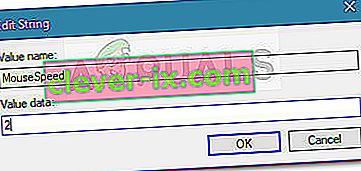
- Därefter dubbelklicka på MouseThreshold1 och ställ in den för Värdedata till 0 och tryck OK för att spara.
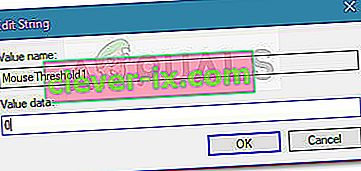
- Slutligen, dubbelklicka på MouseThreshold2 och ställ in den för Värdedata till 0 och tryck OK för att spara ändringarna.
- När du har slutfört stegen ovan är din muskänslighet inställd på maximalt. Stäng Registerredigeraren och starta om datorn för att tvinga ändringarna att träda i kraft.